우리가 명령어를 익히면 우분투 OS가 이를 해석하여 하드웨어에게 일을 시킨다.
기본적인 리눅스 명령어를 익혀보자
clear
콘솔 화면 깨끗하게 클리어
pwd (print working directory)
현재 작업중인 디렉토리 경로를 보여줍니다.
cd (change directory)
현재 작업중인 디렉토리 경로를 바꿀 수 있습니다.
cd ..
바로 상위 경로로 이동합니다.
cd /home
절대 경로는 /(슬레시)인 최상위 경로부터 차례로 입력해야합니다.
상대 경로는 현재 자신의 디렉토리 위치를 기준으로 결정합니다. 가고 싶은 디렉토리가 현재 디렉토리 안에 있을 때 슬레시 없이 쓸 수 있습니다.
ls (list)
디렉토리 안에 어떤게 있는지 확인할 수 있습니다. 이떄 자세한 정보까지 보기 위해서는 옵션을 추가해야 합니다.

ls -l
디렉토리 안에 어떤것이 있는지 이름 뿐만 아니라 자세한 정보까지 모두 나옵니다.
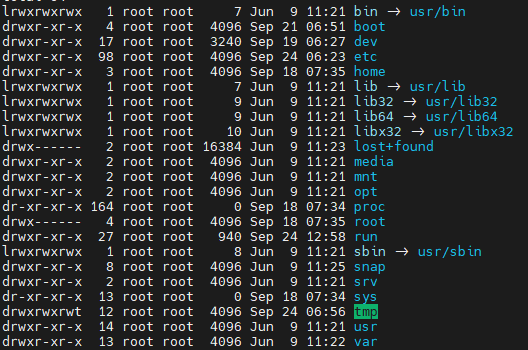
흰색은 일반파일
파란색은 폴더
하늘색은 바로가기 링크 파일
초록색은 실행파일
을 의미합니다.

여기서 d는 폴더를 의미합니다.

아무것도 없으면 파일을 의미합니다.
ls -al
기본파일, 기본폴더, 숨김파일까지 자세히 볼 수 있습니다.
숨김파일은 파일이름 앞에 .이 붙습니다. OS 구동을 위한 중요한 파일입니다.
--help
모든 명령어의 사용법을 알려줍니다.
ls의 명령어 사용법을 알고 싶다면 ls --help 하면 됩니다.

이렇게 명령어의 설명과 어떤 옵션이 있고 각 옵션의 설명까지 나와있습니다.
mkdir (make directory)
현재 디렉토리에 폴더를 만듭니다.

touch
현재 디렉토리에 파일을 만듭니다.

rm (remove)
파일이나 폴더를 삭제합니다.
rm -f
force, 즉 파일을 강제로 삭제하는 명령어입니다.
rm -r
기본적으로 디렉토리 안에 내부 파일이 존재한다면 rm으로 삭제할 수 없습니다.
recursive, 디렉토리를 삭제할 때 그 안에 있는 파일까지 함께 삭제하기 위한 명령어입니다.
Ctrl + C
명령어를 잘못 입력했을 때 취소 기능입니다.
cp (copy)
파일을 복사합니다. cp를 치고 복사할 파일 이름을 입력하고 뒤에 복사본 이름을 입력합니다.

mv (move)
파일을 이동시켜줍니다. 또한 파일 이름을 변경할 수 있습니다.

b.txt파일을 user 디렉토리로 이동시켰습니다.

a.txt를 user 디렉토리로 이동시킨 후 c.txt로 이름을 변경하였습니다.

이름만 변경하였습니다.
ln (link)
바로가기 파일을 생성해줍니다. 본래 파일의 경로를 참조하는 파일입니다.
windows에서 바로가기와 똑같습니다.

.lnk 파일로써 크기가 1.13KB밖에 안됨을 알 수 있습니다.
ln -s
softlink, 소프트 링크 파일을 만들어줍니다.
bin폴더?
실행파일들이 모여있는 곳입니다.


위에서 d와 -가 무엇인지 설명했는데 l에 대해서는 설명을 안했습니다.
여기서 l은 link로써 링크파일임을 나타냅니다.
오른쪽에 -> 되어있는 곳이 실제 실행파일이 있는 위치입니다.
'DevOps > Linux' 카테고리의 다른 글
| [Linux] 권한 설정 chmod, 그룹 변경 chown (0) | 2022.11.01 |
|---|---|
| [Linux] vi 에디터 사용법 (0) | 2022.11.01 |
| [Linux] 프로세스 실습 (0) | 2022.11.01 |
| [Linux] apt, ubuntu repository, PPA저장소 (0) | 2022.09.25 |
![[Linux] 리눅스 기초 명령어](https://img1.daumcdn.net/thumb/R750x0/?scode=mtistory2&fname=https%3A%2F%2Fblog.kakaocdn.net%2Fdn%2FcH1fHQ%2FbtrMTVFE3ma%2FwTbiStjpxZKKnU7vzUx7gk%2Fimg.png)